விண்டோஸ் 11 பயனர்கள் தங்கள் கணினியை ஈத்தர்நெட் மற்றும் வைஃபை உடன் ஒரே நேரத்தில் இணைப்பதை சாத்தியமாக்குகிறது, ஆனால் முன்னிருப்பாக ஒரே நேரத்தில் இரண்டு இணைப்புகளையும் கணினி பயன்படுத்தும் என்று எதிர்பார்க்க வேண்டாம். தானாகவே, விண்டோஸ் இயங்குதளமானது வைஃபை அல்லது ஈதர்நெட் வழியாக சிறந்த இணைய இணைப்பை வழங்குவதற்கான முயற்சியில் நெட்வொர்க் அடாப்டர் ஆர்டர் முன்னுரிமையை ஏற்பாடு செய்கிறது.

முந்தைய அமர்வு குரோம் 2018 ஐ மீட்டமைக்கவும்
ஆனால் நீங்கள் விரும்பினால் இதை மாற்றலாம். மைக்ரோசாப்ட் இதைச் செய்வதை மிகவும் எளிமையாக்கியுள்ளது, மேலும் இதை எப்படிச் செய்வது என்பதை ஒவ்வொரு வாசகரும் புரிந்துகொள்ளும் வகையில் நாங்கள் விளக்குவோம்.
ஈத்தர்நெட் மற்றும் வைஃபையை ஒரே நேரத்தில் பயன்படுத்துவது எப்படி
Windows 11/10 இல் Wi-Fi மற்றும் Ethernet ஐ ஒரே நேரத்தில் பயன்படுத்த, நீங்கள் முதலில் Ethernet மற்றும் Wi-Fi அடாப்டர்கள் இரண்டிற்கும் பாக்கெட் முன்னுரிமையை முடக்க வேண்டும்.
- கண்ட்ரோல் பேனலைத் திறக்கவும்
- நெட்வொர்க் மற்றும் பகிர்வு மையத்திற்குச் செல்லவும்
- ஈதர்நெட் அடாப்டர் பண்புகள் பகுதியைத் திறக்கவும்
- முன்னுரிமை மற்றும் VLAN ஐ முடக்கு
கண்ட்ரோல் பேனலைத் திறக்கவும் நெட்வொர்க் மற்றும் பகிர்வு மையத்திற்குச் செல்லவும்.
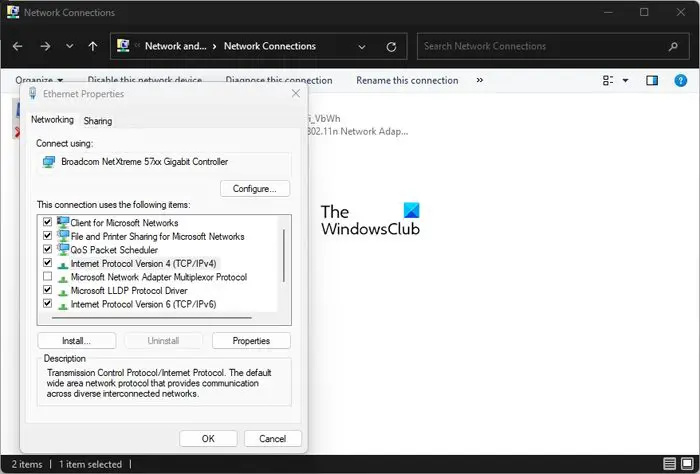
இடது பேனலில் இருந்து, கிளிக் செய்யவும் இணைப்பி அமைப்புகளை மாற்று .
உங்களுக்கு விருப்பமானதைத் தேடுங்கள் ஈதர்நெட் நெட்வொர்க் அடாப்டர் .
அதன் மீது வலது கிளிக் செய்து, தேர்ந்தெடுக்கவும் பண்புகள் .
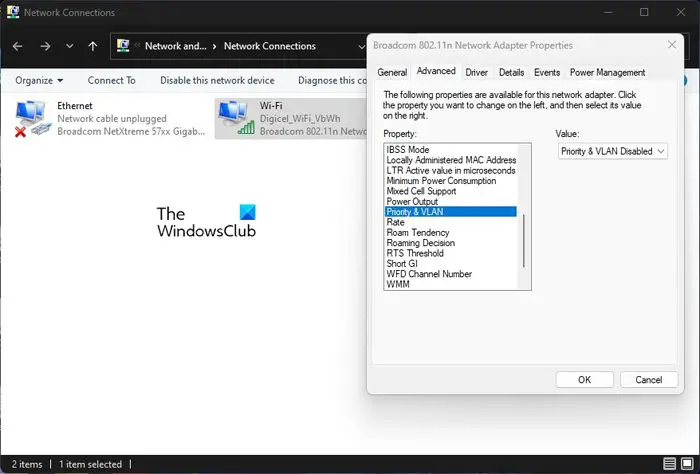
இலவச திரை பிடிப்பு மென்பொருள் சாளரங்கள் 10
இங்கே அடுத்த கட்டம் நெட்வொர்க்கிங் தாவலுக்குச் செல்ல வேண்டும், பின்னர் படிக்கும் பொத்தானைத் தேர்ந்தெடுக்கவும், கட்டமைக்கவும்.
அதன் பிறகு, நீங்கள் திறக்க வேண்டும் மேம்படுத்தபட்ட தாவல்.
கீழ் சொத்து பிரிவு, தேடு முன்னுரிமை மற்றும் VLAN , பின்னர் அதை தேர்ந்தெடுக்கவும்.
மேலே கூறியது முடிந்ததும், கீழ் உள்ள கீழ்தோன்றும் மெனுவைக் கிளிக் செய்யவும் மதிப்பு .
படிக்கும் விருப்பத்தைத் தேர்வு செய்யவும், முன்னுரிமை மற்றும் VLAN முடக்கப்பட்டது .
கியூப் ரூட் எக்செல்
ஹிட் சரி நீங்கள் செய்த மாற்றங்களைச் சேமிக்க பொத்தான்.
உங்களுக்கான படிகளை மீண்டும் செய்யவும் வைஃபை அடாப்டர் , நீங்கள் முடித்ததும் அந்த மாற்றங்களைச் சேமிக்க சரி பொத்தானைக் கிளிக் செய்யவும்.
இப்போது நெட்வொர்க் அடாப்டர் முன்னுரிமை அம்சம் முடக்கப்பட்டுள்ளது, விண்டோஸ் இயக்க முறைமை இப்போது இரண்டு பிணைய இணைப்புகளையும் ஒரே நேரத்தில் பயன்படுத்தும்.
விண்டோஸில் நெட்வொர்க் முன்னுரிமையை கைமுறையாக அமைப்பது எப்படி
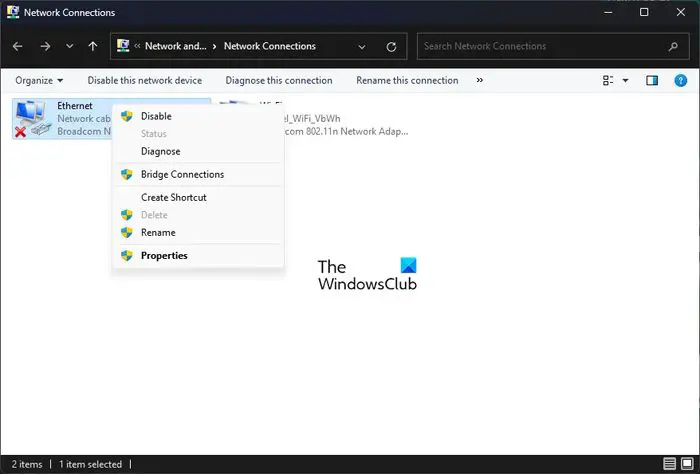
விண்டோஸ் எப்போதும் சிறந்த பிணைய இணைப்பை தானாகவே தேர்ந்தெடுக்கும், மேலும் பெரும்பாலான சூழ்நிலைகளில், அது ஈதர்நெட் இணைப்பு விருப்பமாக இருக்கும். எனவே, பாக்கெட் முன்னுரிமையை முடக்கிய பிறகு Wi-Fi ஐப் பயன்படுத்தி இணையத்தில் உலாவ விரும்பினால், பின்வருவனவற்றைச் செய்யுங்கள்:
- அழுத்தவும் விண்டோஸ் விசை + ஆர் திறக்க ஓடு , வகை ncpa.cpl சரி பொத்தானை அழுத்தவும். பிணைய இணைப்புகள் சாளரம் இப்போது தெரியும்.
- விருப்பமான அடாப்டரில் வலது கிளிக் செய்து, பண்புகளைத் தேர்ந்தெடுக்கவும்.
- இணைய நெறிமுறை பதிப்பு 4 (TCP/IPv4) மீது கிளிக் செய்து, அதன் பிறகு, பண்புகள் என்பதைத் தேர்ந்தெடுக்கவும்.
- பண்புகள் உரையாடல் பகுதி வழியாக மேம்பட்ட பொத்தானைக் கிளிக் செய்யவும்.,
- தானியங்கி மெட்ரிக் பெட்டியைத் தேர்வுநீக்கி, இடைமுக மெட்ரிக் புலத்தின் உள்ளே 5 ஐ உள்ளிடவும்.
- இறுதியாக, தற்போது திறக்கப்பட்டுள்ள அனைத்து சாளரங்களிலும் சரி பொத்தானைக் கிளிக் செய்யவும்.
இதைச் செய்வது நீங்கள் செய்த மாற்றங்களைச் சேமிக்கும்.
மறைக்கப்பட்ட இடுகை எக்ஸ்ப்ளோரர்
இப்போது மாற்றங்கள் முழுமையாக செய்யப்பட்டுள்ளன, ஒரு நெட்வொர்க் அடாப்டரை விட அதிகமாக இணைக்கப்படும் போதெல்லாம் Windows இயங்குதளம் தேர்ந்தெடுக்கப்பட்ட இணைப்பிற்கு முன்னுரிமை அளிக்கும்.
நெட்வொர்க் முன்னுரிமையை கைமுறையாக அமைப்பது, உங்கள் அமைப்புகளுக்கு ஏற்ப வைஃபை அல்லது ஈதர்நெட்டை கணினி தேர்வு செய்வதை உறுதி செய்வதாகும். சிறந்ததாக நினைக்கும் இணைப்பை அது தேர்ந்தெடுக்காது.
படி : விண்டோஸ் 11 இல் ஈத்தர்நெட் 100எம்பிபிஎஸ் வேகம் கொண்டது
ஒரே நேரத்தில் வைஃபை மற்றும் ஈதர்நெட்டை இயக்க முடியுமா?
ஆம், உங்கள் கணினியை வைஃபை மற்றும் ஈதர்நெட் இரண்டிலும் ஒரே நேரத்தில் இணைப்பது சாத்தியம், ஆனால் விண்டோஸ் ஒன்று மற்றொன்றுக்கு முன்னுரிமை அளிக்கும், பெரும்பாலான சந்தர்ப்பங்களில், ஈதர்நெட் தேர்வாக இருக்கும்.
எனது ஈதர்நெட் ஏன் வேலை செய்யவில்லை, ஆனால் Wi-Fi விண்டோஸ் 11 இல் உள்ளது?
ஈதர்நெட் கேபிள் கணினி மற்றும் ரூட்டருடன் பாதுகாப்பாக இணைக்கப்பட்டுள்ளதை உறுதிசெய்யவும். மேலும், திசைவி சம்பந்தப்பட்ட சரியான போர்ட்டில் கேபிள் செருகப்பட்டுள்ளதா என்பதை நீங்கள் சரிபார்க்க வேண்டும். இறுதியாக, கேபிள் சேதமடைந்துள்ளதா மற்றும் மாற்றப்பட வேண்டுமா என்பதை நீங்கள் கண்டுபிடிக்க முயற்சிக்க வேண்டும்.





![MSINFO32.exe கணினி தகவல் வேலை செய்யவில்லை [சரி]](https://prankmike.com/img/errors/7D/msinfo32-exe-system-information-not-working-fix-1.jpg)









